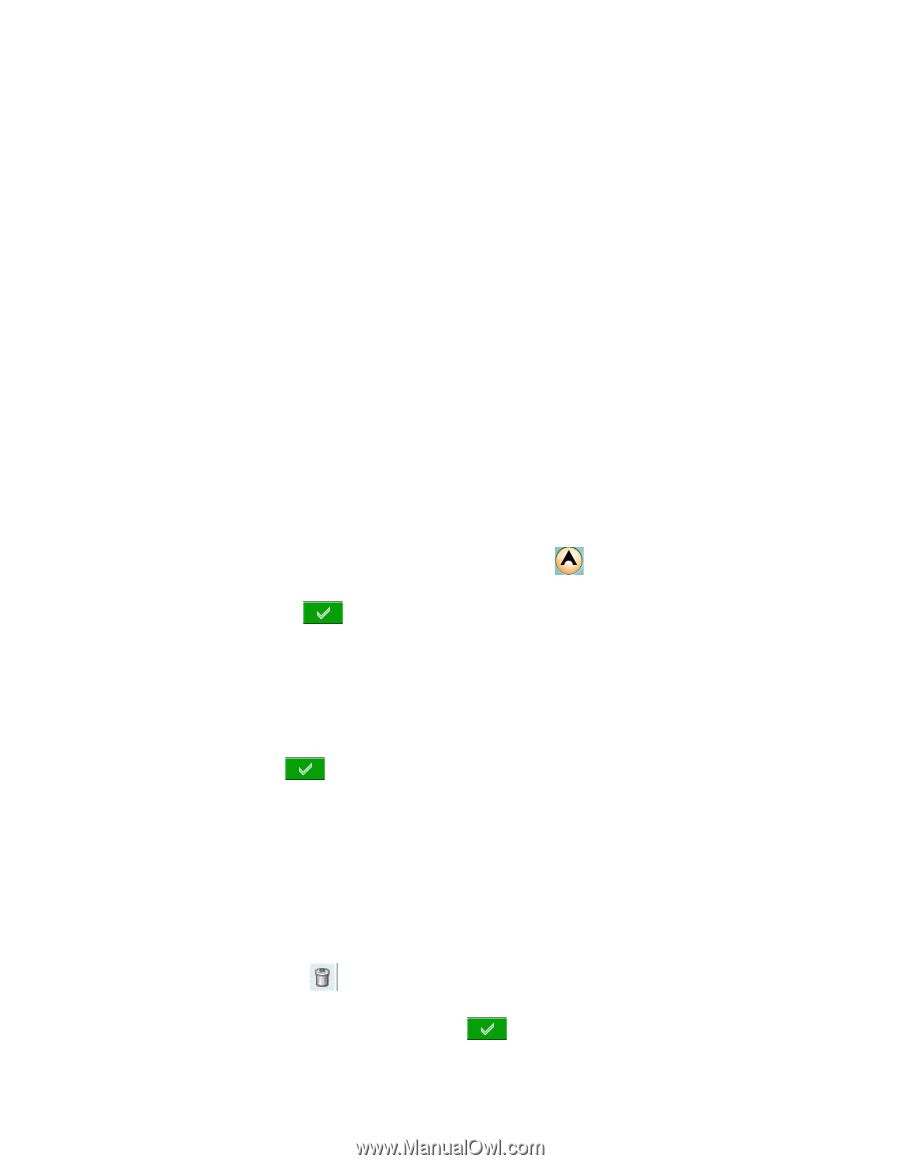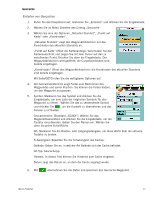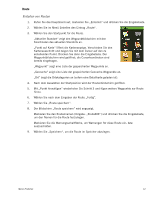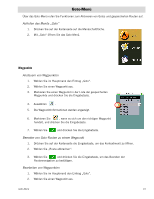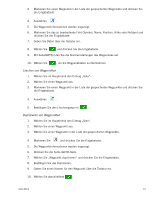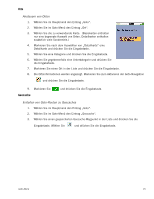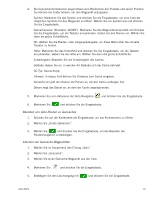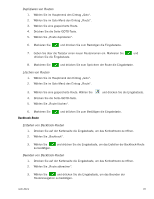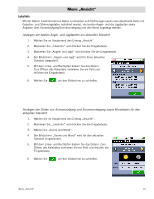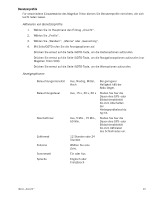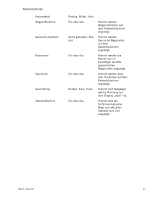Magellan Triton 500 Manual - German - Page 23
Beenden von Goto-Routen zu Geocaches, Löschen von Geocache-Wegpunkten
 |
UPC - 763357117776
View all Magellan Triton 500 manuals
Add to My Manuals
Save this manual to your list of manuals |
Page 23 highlights
4. Die Geocacheinformationen zeigen Daten zum Bestimmen des Punktes und seiner Position. Sie können die Felder ändern, um den Wegpunkt anzupassen. Symbol: Markieren Sie das Symbol und drücken Sie die Eingabetaste, um eine Liste der möglichen Symbole für den Wegpunkt zu öffnen. Wählen Sie ein Symbol aus und drücken Sie die Eingabetaste. Geocachename: (Standard „GCXXX"). Markieren Sie das Wegpunktnamensfeld und drücken Sie die Eingabetaste, um die Tastatur einzublenden. Geben Sie den Namen ein. Wählen Sie dann die grüne Schaltfläche. Ort: Wählen Sie die Breiten- oder Längengradangabe, um diese Werte über die virtuelle Tastatur zu ändern. Höhe: Markieren Sie das Höhenfeld und drücken Sie die Eingabetaste, um die Tastatur einzublenden. Geben Sie die Höhe ein. Wählen Sie dann die grüne Schaltfläche. Schwierigkeit: Bewerten Sie die Schwierigkeit des Caches. Gelände: Geben Sie an, in welcher Art Gelände sich der Cache befindet. GC-Typ: Geocachetyp. Hinweis: In dieses Feld können Sie Hinweise zum Cache eingeben. Versteckt von gibt den Namen der Person an, die den Cache verborgen hat. Datum zeigt das Datum an, an dem der Cache angelegt wurde. 5. Markieren Sie zum Aktivieren der Goto-Navigation und drücken Sie die Eingabetaste. 6. Markieren Sie und drücken Sie die Eingabetaste. Beenden von Goto-Routen zu Geocaches 1. Drücken Sie auf der Kartenseite die Eingabetaste, um das Kontextmenü zu öffnen. 2. Wählen Sie „Route abbrechen". 3. Wählen Sie und drücken Sie die Eingabetaste, um das Beenden der Routennavigation zu bestätigen. Löschen von Geocache-Wegpunkten 1. Wählen Sie im Hauptmenü den Eintrag „Goto". 2. Wählen Sie „Geocache". 3. Wählen Sie einen Geocache-Wegpunkt aus der Liste. 4. Markieren Sie und drücken Sie die Eingabetaste. 5. Bestätigen Sie den Löschvorgang mit und drücken Sie die Eingabetaste. Goto-Menü 16